Windows 10 ist mehr als ein neues Betriebssystem: Es ist eine neue Generation von Windows, die den Zugang zu Technologien verändert, zukunftsweisende Neuerungen mitbringt und erstmals auch als kostenloses Upgrade verfügbar ist. Warum gerade Windows 7 Nutzer vom Upgrade profitieren, hat Microsoft in zehn Punkten zusammengefasst.
1. Kostenlos für Windows 7 Nutzer
Das Upgrade auf Windows 10 startet weltweit in 190 Ländern und 111 Sprachen und besonders Windows 7 Nutzer profitieren: Windows 10 ist für qualifizierte Windows 7 PCs innerhalb eines Jahres nach dem Start der Verfügbarkeit als kostenloses Upgrade erhältlich. Damit das Upgrade funktioniert, sollte auf dem Computer das Service Pack 1 installiert und Windows Automatisches Update aktiviert sein.
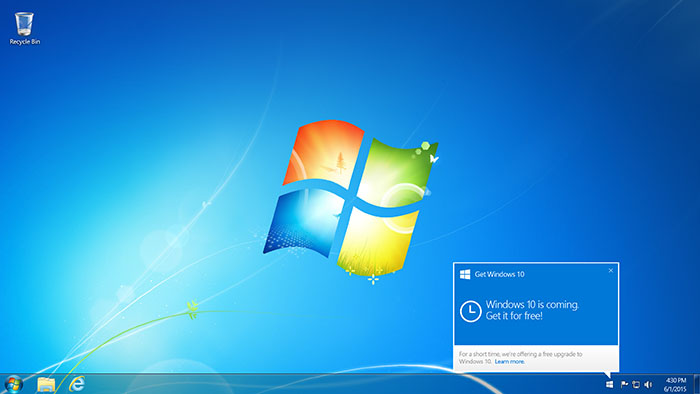 Kostenlos für Windows 7 Nutzer
Kostenlos für Windows 7 Nutzer
2. Vertraute Anwendung, auf dem neuesten Stand
Mit Windows 10 müssen Windows 7 Anwender nicht auf das bekannte Startmenü verzichten. Es bietet weiterhin die Möglichkeit, schnell auf wichtige und bekannte Elemente zuzugreifen. Beim Upgrade auf Windows 10 bleiben hierbei alle persönlichen Daten und Einstellungen erhalten. Neu ist ein Bereich für den direkten Zugriff auf favorisierte Apps, Programme, Kontakte und Webseiten, so dass die Navigation noch einfacher wird. Mit Windows 10 bringen Windows 7-Anwender ihren Rechner in Punkto Bedienkomfort, Sicherheit und auch Schnelligkeit auf den neuesten Stand.
 Vertraute Anwendung, auf dem neuesten Stand
Vertraute Anwendung, auf dem neuesten Stand
3. Einheitliche Nutzererfahrung über alle Geräte
Windows 10 berücksichtigt die spezifischen Eigenschaften von Tablets, Notebooks, Smartphones über das Internet der Dinge bis hin zur Xbox. So gibt es nur noch einen Windows Store. Dank Universal Apps programmieren Entwickler nur noch eine Anwendung für die Nutzung auf allen Windows Geräten. Diese Universal App läuft dann auf mehreren Geräten mit immer der gleichen Bedienung. Das Betriebssystem passt sich an das jeweilige Gerät an und erkennt, ob Sie mit Tastatur, Maus oder per Touch arbeiten und wechselt automatisch in den dafür vorgesehenen Modus.
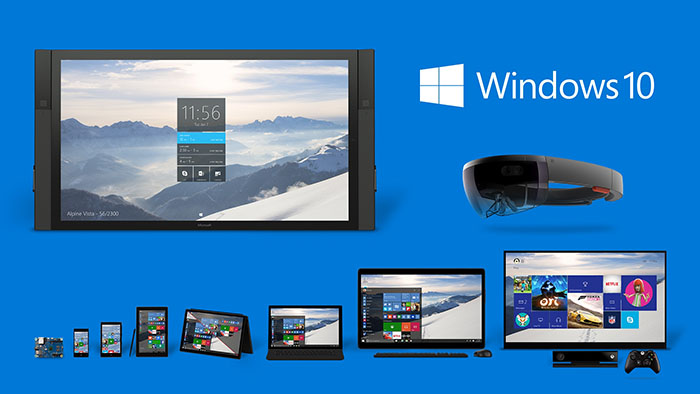 Einheitliche Nutzererfahrung über alle Geräte
Einheitliche Nutzererfahrung über alle Geräte
4. Office Mobile Apps: Überall produktiv
Windows 10 unterstützt die neuen Office Word, Excel und PowerPoint Mobile Apps. Daraus resultiert eine einheitliche Benutzeroberfläche vom Smartphone bis zum Surface Hub. Zudem kommt Windows 10 mit integrierten Universal Apps wie Fotos, Karten, Mail, Kalender, Musik und Video.
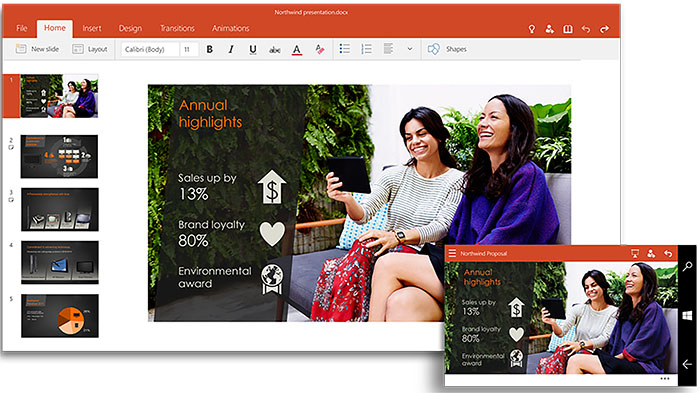 Office Mobile Apps: Überall produktiv
Office Mobile Apps: Überall produktiv
5. Microsoft Edge: Die nächste Browser Generation
Microsoft Edge ist ein von Grund auf neu konzipierter Browser, dessen Funktionen über das bekannte „Surfen“ hinausgehen: Er ermöglich das einfache Einfügen und Teilen von Kommentaren per Stift oder Tastatur direkt auf der Webseite. Darüber hinaus bietet Edge einen neuen Lesemodus und die Integration von Cortana für eine vereinfachte Web-Suche. Als erster Browser unterstützt er das neue Audio-Format Dolby Advanced Audio, wodurch besonders solche Nutzer profitieren, die regelmäßig Videos im Browser schauen.
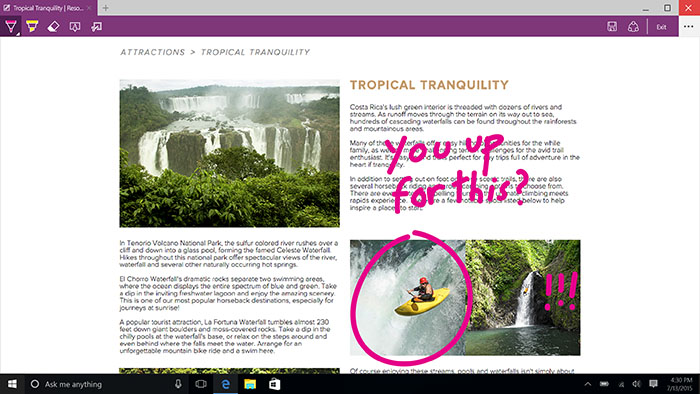 Microsoft Edge: Die nächste Browser Generation
Microsoft Edge: Die nächste Browser Generation
6. PC Gaming & Xbox: Die beste Plattform für Gamer
Windows 10 verbindet die Gaming-Welten von PC und Konsole. Die integrierte DirectX 12-Technologie ermöglicht die bisher beste Spielegrafik für PC Spiele. Spiele auf der Xbox One Konsole lassen sich in Zukunft auf Windows 10 Tablets oder PCs streamen. „Cross-Device Gameplay“ sorgt dafür, dass Spiele mit Freunden auf verschiedenen Windows 10 Geräten sowie der Xbox gespielt werden.
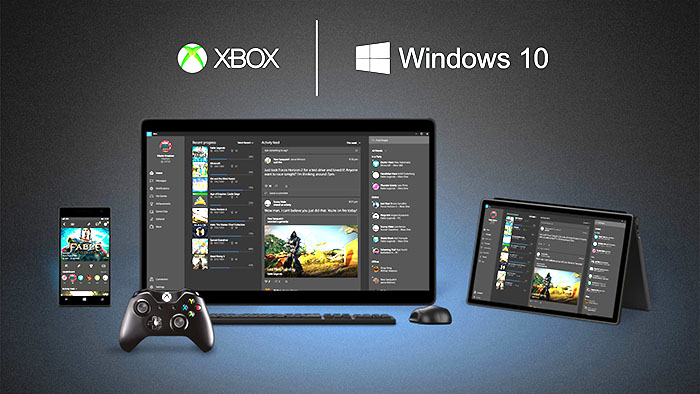 PC Gaming & Xbox: Die beste Plattform für Gamer
PC Gaming & Xbox: Die beste Plattform für Gamer
7. Cortana: Erstmals auf PCs & Tablets verfügbar
Microsofts persönliche digitale Assistentin Cortana ist dialogorientiert und kann Themen vorausschauend behandeln. So gibt sie Ihnen bei Bedarf Empfehlungen und liefert persönliche Informationen auf einen Blick. Cortana ist über Sprach- und Tastatureingabe nutzbar und unterstützt Sie im täglichen Leben, beispielsweise per umfassender Suchfunktion oder bei dem Erinnern von Terminen. Über das Notizbuch bestimmen Sie selber, was Cortana wissen darf.
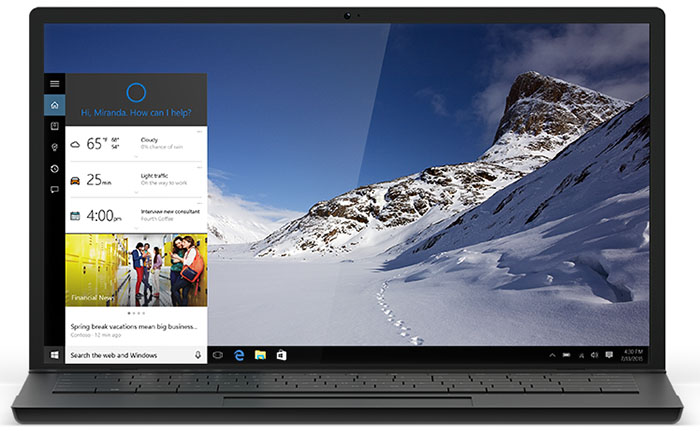 Cortana: Erstmals auf PCs & Tablets verfügbar
Cortana: Erstmals auf PCs & Tablets verfügbar
8. Hologramme & mehr: Für die Zukunft gerüstet
Windows 10 ist vorbereitet für die aufregendsten IT-Trends unserer Zeit: von der Mensch-Maschine-Interaktion, über das Internet der Dinge bis hin zu holografischen Erlebnissen in der realen Welt. Windows 10 ist die Basis von Microsoft HoloLens, dem weltweit ersten holographischen Computer. Dieser eröffnet neue Möglichkeiten bei der Erstellung und dem Zugang zu Informationen sowie in den Bereichen Unterhaltung und Kommunikation.
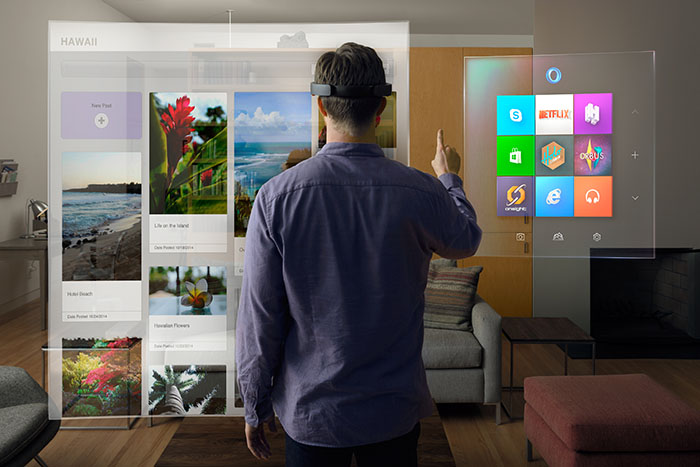 Hologramme & mehr: Für die Zukunft gerüstet
Hologramme & mehr: Für die Zukunft gerüstet
9. „Windows as a Service“: Stets auf dem neuesten Stand
Die neue Windows Generation folgt dem neuen Prinzip „Windows as a Service”: Geräte, auf denen ein Upgrade von Windows 10 installiert ist, erhalten kostenlose Aktualisierungen. Windows 7 dagegen kommt langsam in die Jahre, für moderne IT-Trends ist es nicht vorbereitet und in Punkto Sicherheit ist es nicht mehr auf dem neuesten Stand.
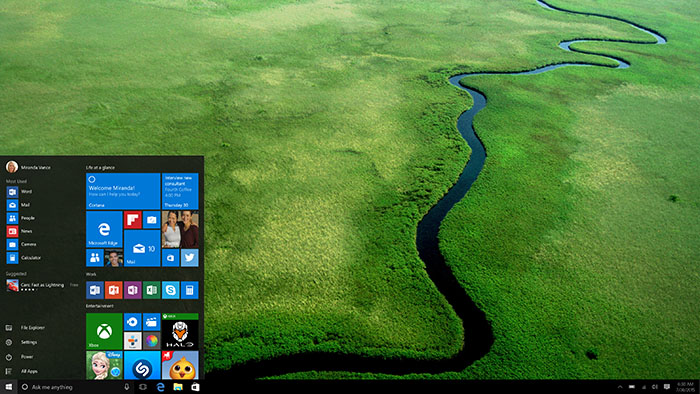 Windows as a Service“: Stets auf dem neuesten Stand
Windows as a Service“: Stets auf dem neuesten Stand
10. Höchste Sicherheit, flexible Verwaltung, einfaches Ausrollen: Das beste Windows für Unternehmen
Windows 10 bietet Unternehmen eine einheitliche Plattform für alle Geräte, die höchsten Sicherheitsanforderungen gerecht wird. In Kombination mit flexiblen Modellen im Bereich der IT-Verwaltung sowie erweiterten Optionen für effiziente Migrations-Prozesse profitieren Unternehmen jeder Größenordnung. Zudem bietet Windows 10 erhebliche Potentiale zur nachhaltigen Kostenreduzierung, beispielsweise durch einen einzigen Business Store und die einmalige Entwicklung und Bereitstellung von Universal Apps.
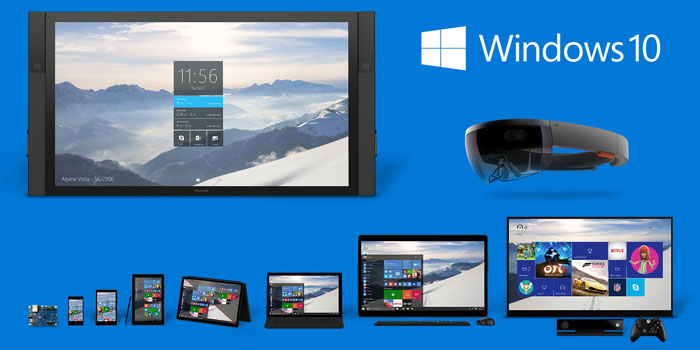 Höchste Sicherheit, flexible Verwaltung, einfaches Ausrollen: Das beste Windows für Unternehmen
Höchste Sicherheit, flexible Verwaltung, einfaches Ausrollen: Das beste Windows für Unternehmen
So kommt man an das kostenlose Upgrade:
Microsoft empfiehlt allen Windows 7 und Windows 8.1 Nutzern, sich ab sofort ihr kostenloses Upgrade zu reservieren:
http://www.microsoft.com/de-de/windows/windows-10-upgrade
Mit der Reservierung wird die Kompatibilität des Rechners überprüft. Diese stellt auch sicher, dass der PC in der vordersten Reihe steht, sobald das Upgrade ausgerollt wird.
Die Reservierung erfolgt über die Get Windows 10-App. Man gelangt zur App, indem man auf das kleine Windows Symbol auf der rechten Seite der Taskleiste klickt. Das Symbol erscheint bei Computern, die mit Windows 7 SP1 laufen und Windows Automatisches Update aktiviert haben. Es zeigt an, dass der PC für das Windows 10 Update vorbereitet ist. Nach dem Klick auf das Symbol öffnet sich ein Fenster, dort wählen Sie einfach „Jetzt kostenlose Aktualisierung reservieren“.
Wer das Windows Symbol nicht in seiner Taskleiste findet, erhält umfassende Informationen auf der Q&A-Seite:
http://www.microsoft.com/de-de/windows/windows-10-faq
